Veeam 10: Ajouter un vCenter à l’inventaire
Veeam 10: Ajouter un vCenter à l’inventaire
Afin de pouvoir réaliser des sauvegardes de machines virtuelles, il vous faut ajouter une source dans l’inventaire de votre Veeam Backup & Replication.
Dans cet article Veeam 10: Ajouter un vCenter à l’inventaire, nous verrons comment connecter une instance vCenter. La procédure est identique pour l’ajout d’un ESXi en standalone.
Lancez votre console Veeam Backup & Replication
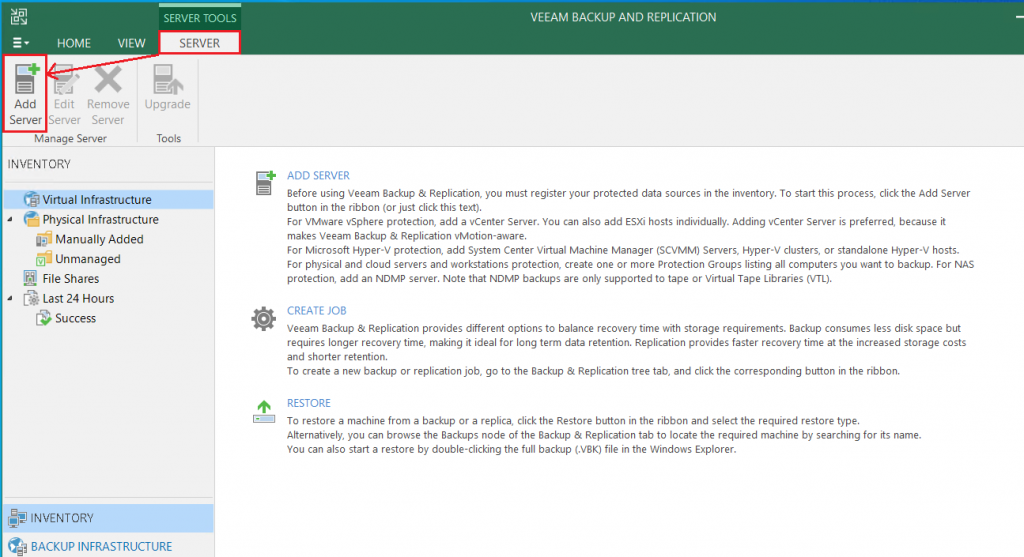
Puis rendez-vous sur l’onglet SERVER puis Add Server
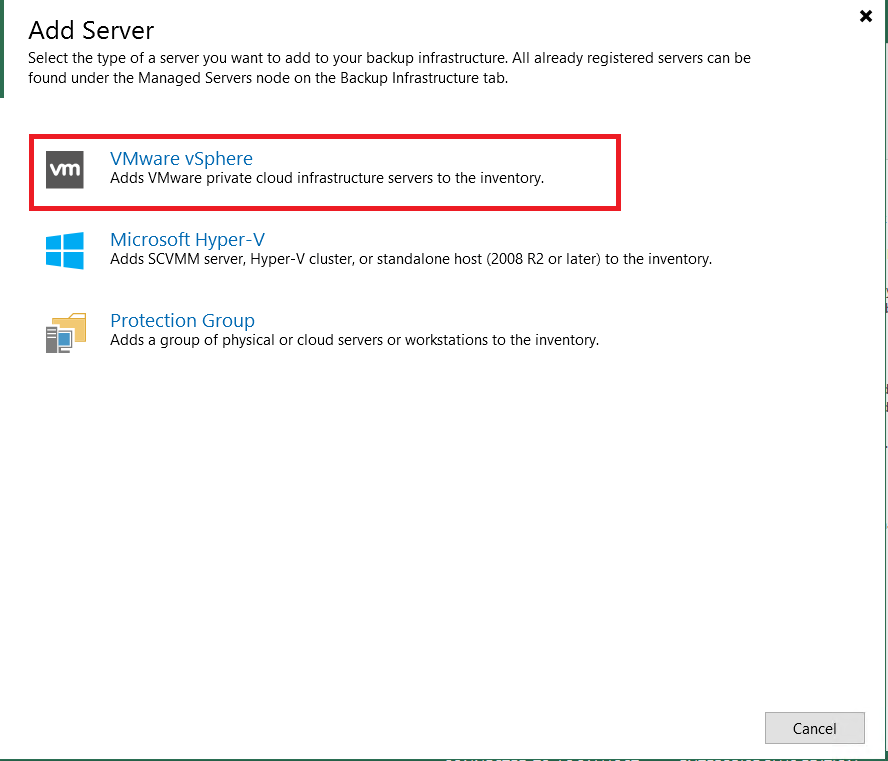
Cliquez sur VMware vSphere
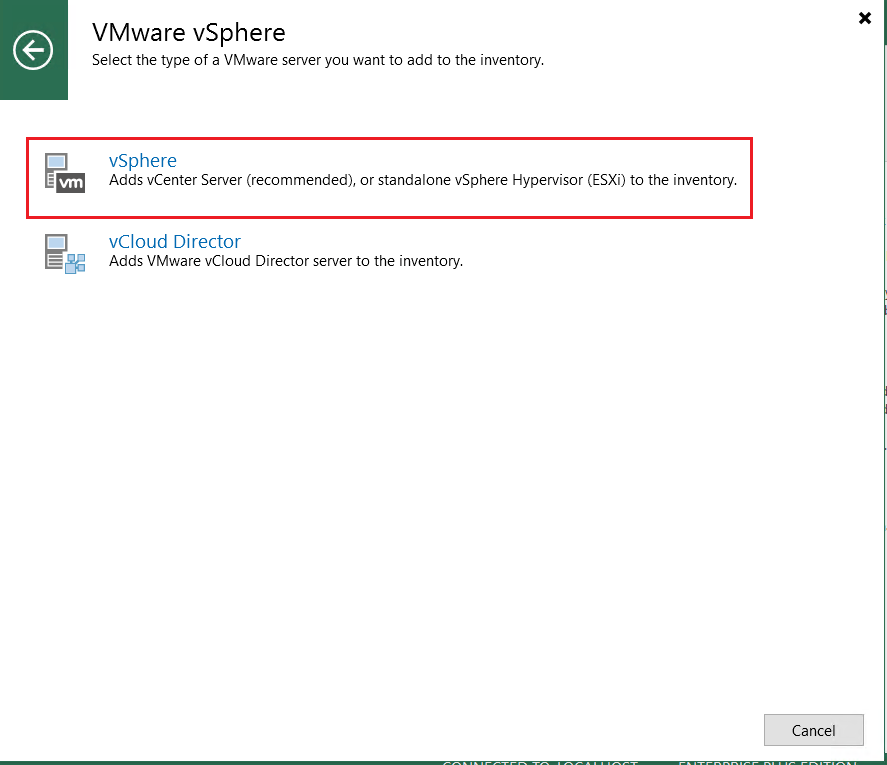
Cliquez sur vSphere
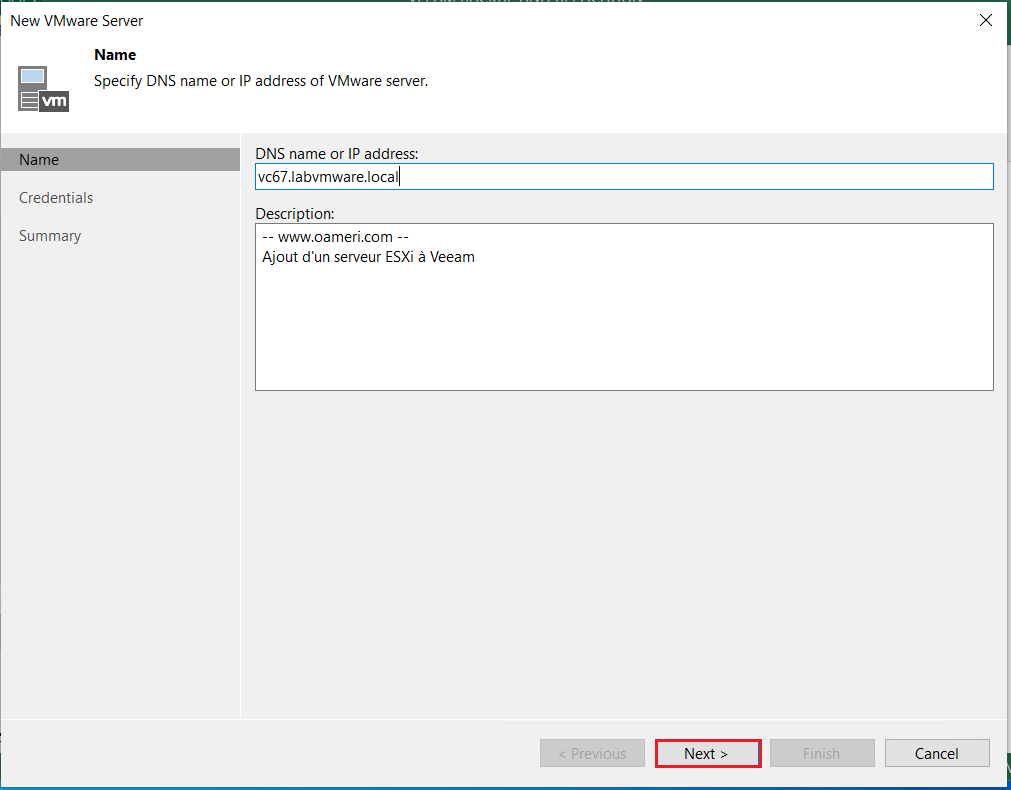
Entrez les paramètre suivants :
- DNS Name or IP Address : entrez le nom DNS ou l’adresse IP de votre vCenter. Cela peut également être un ESXi (dans l’exemple : vc67.labvmsare.local)
- Description : paramètres optionnel. Vous pouvez ajouter une description concernant votre vCenter. Cette description sera visible dans la console Veeam par la suite
Puis cliquez sur Next >
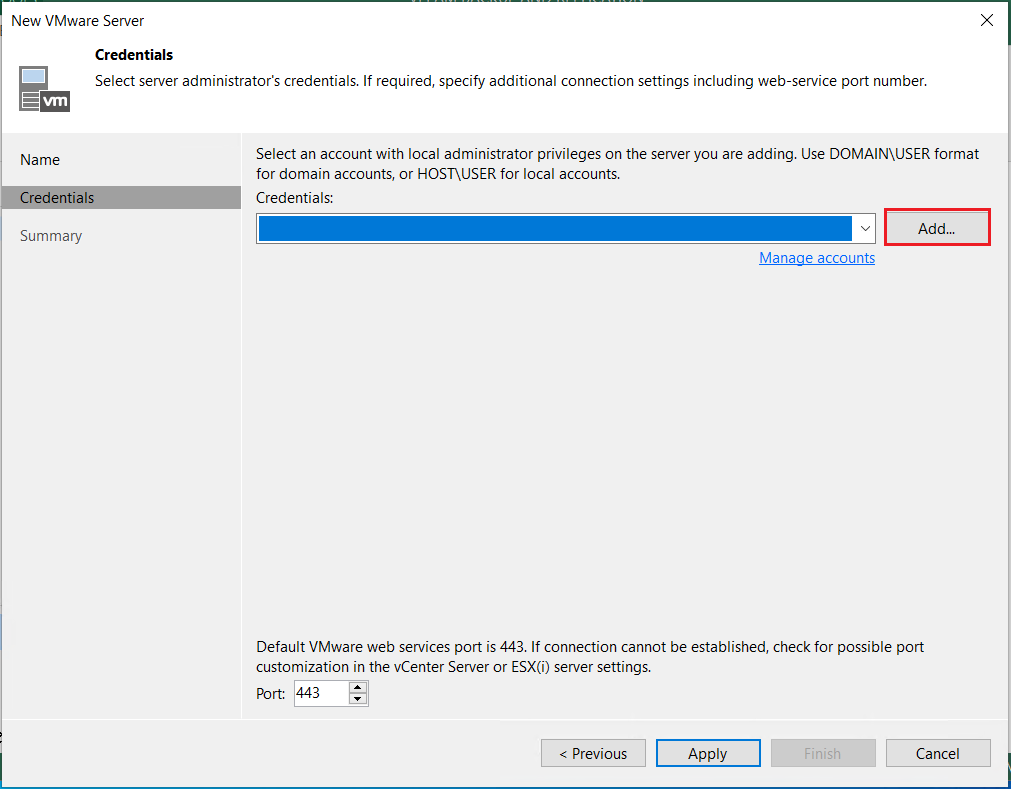
Vous devez entrer des identifiants de connexion au vCenter. Vous devez utiliser un compte qui possède les droits administrateurs sur tous les objets de l’inventaire vCenter.
Si vous n’avez entré d’identifiant, vous pouvez en ajouter à l’inventaire Veeam en cliquant sur Add…
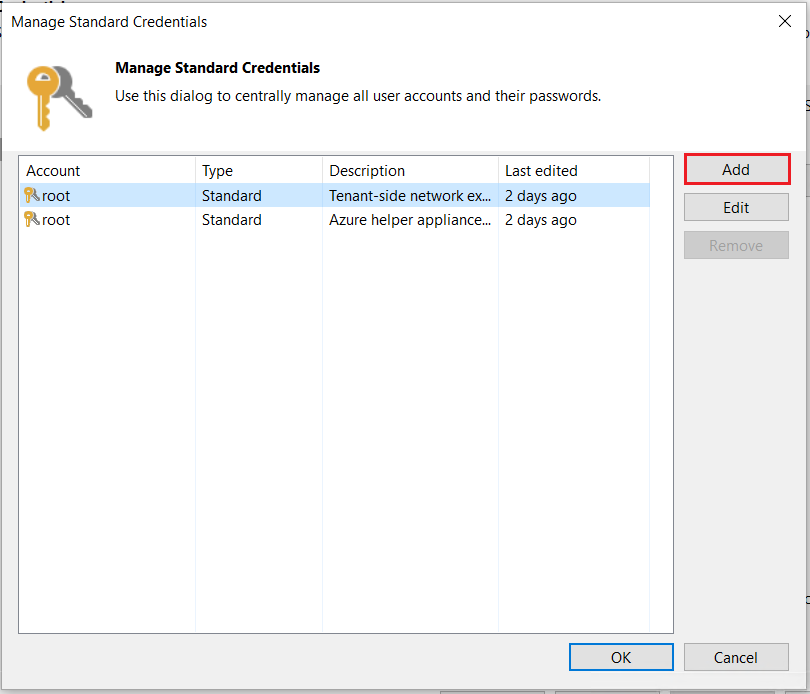
Cliquez de nouveau sur Add
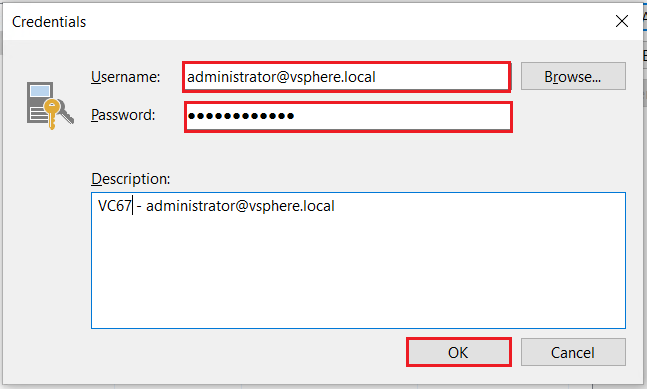
Entrez maintenant le nom d’utilisateur ( Username) et le mot de passe associé (Password).
La description est optionnel mais je vous recommande d’en ajouter une, cela vous permettra d’identifier tous vos identifiants.
Une fois terminée, cliquez sur OK.
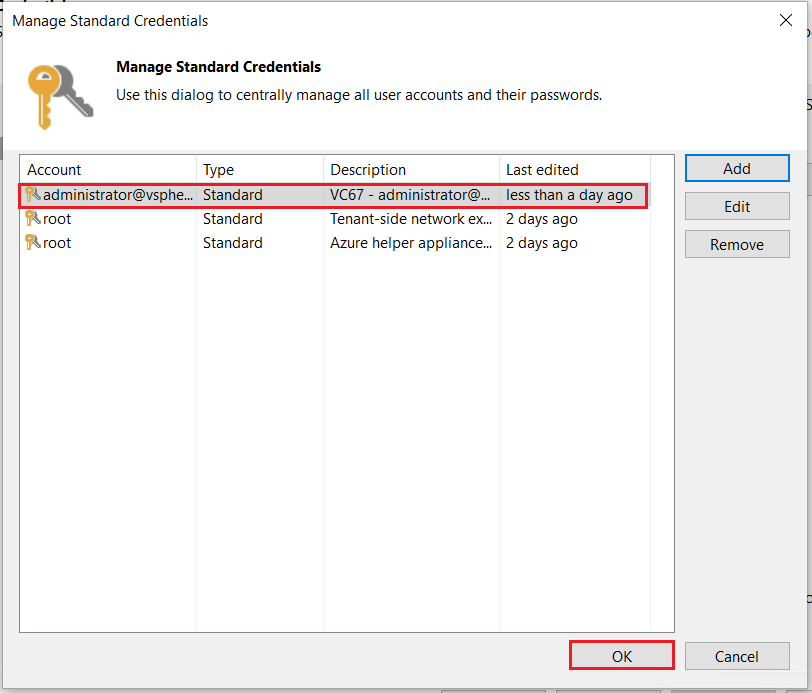
Sélectionnez maintenant les identifiants que vous venez de créer puis cliquez sur OK.
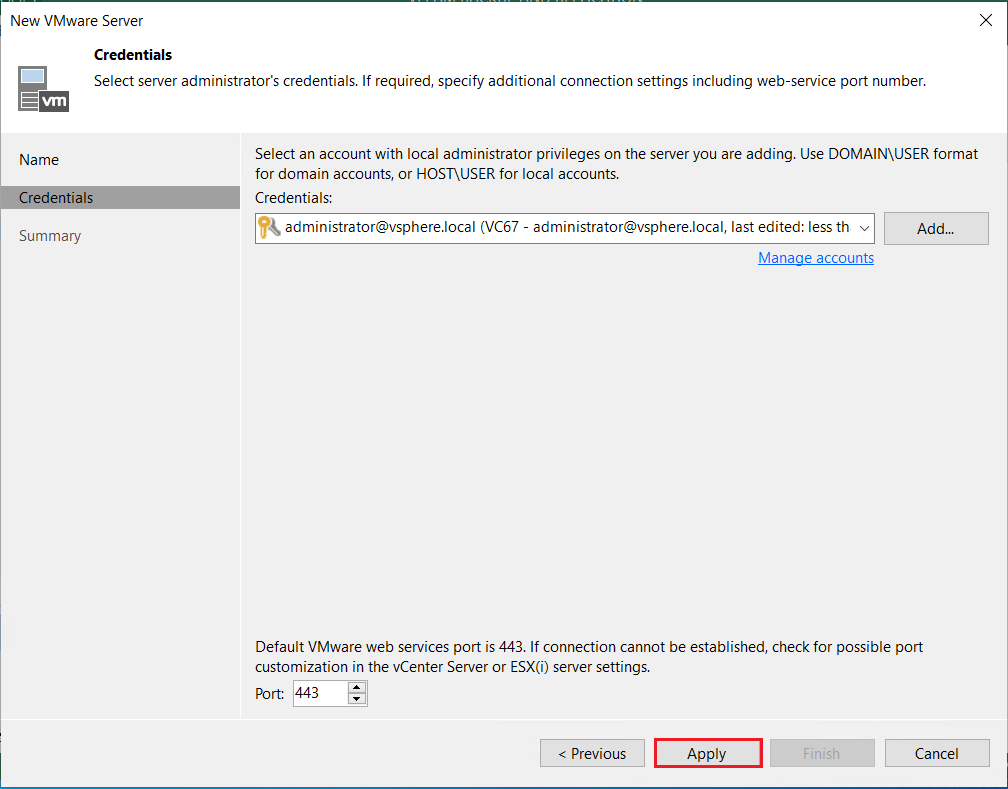
Vous avez maintenant des identifiants permettant la connexion au vCenter. Ils ne seront pas à changer et utiliser dans toutes les opérations de sauvegarde.
Cliquez sur Apply.
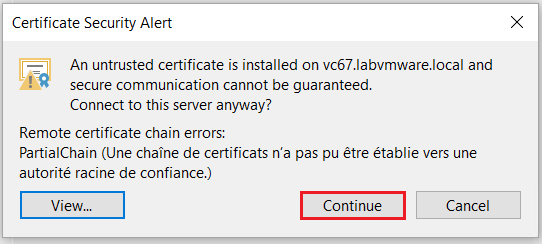
On vous demande de valider le certificat SSL du vCenter, cliquez sur Continue.
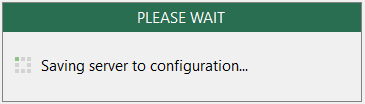
Patientez durant la sauvegarde de la configuration….
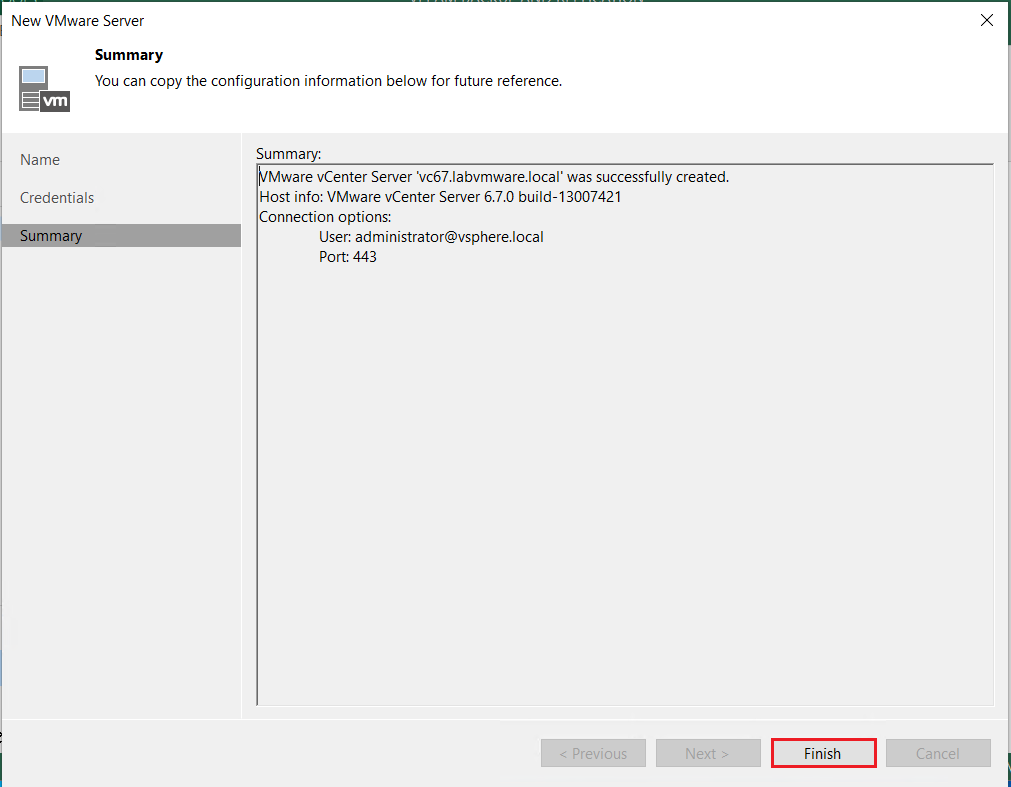
Et voila, vous avez maintenant un vCenter dans l’inventaire Veeam Backup & Réplication.
Cliquez sur Finish.
En vous rendant dans le menu Inventory, vous pouvez explorer les objets de votre vCenter.
Vous pouvez utiliser les objets de ce dernier (VMs, Dossier, ou Datastore) comme source dans vos jobs de sauvegarde. Retrouvez mon article sur la configuration complète d’un job de sauvegarde.

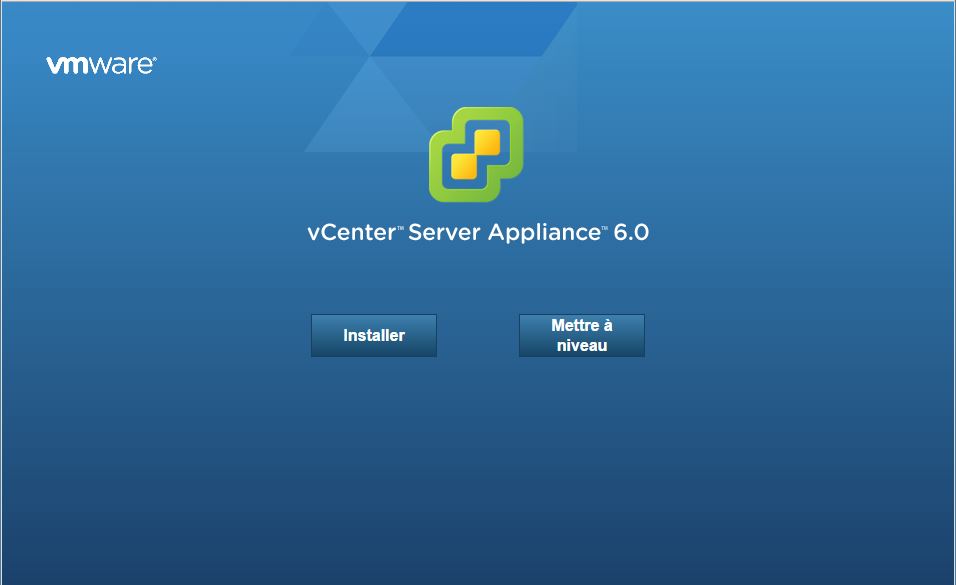
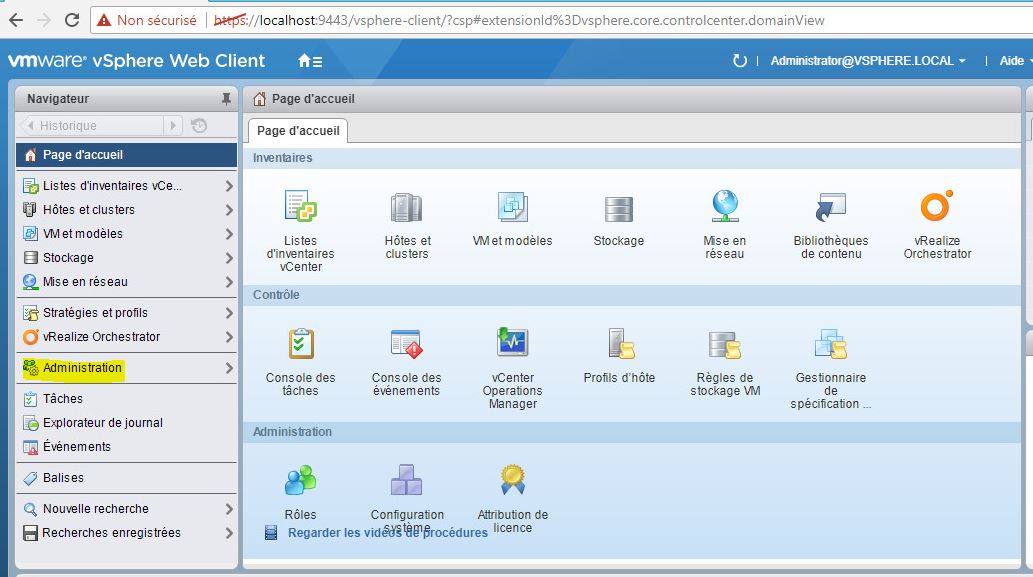
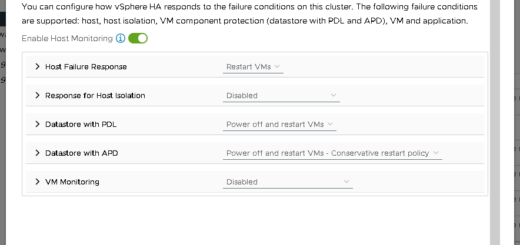









Commentaires récents